엑셀로 파일을 정리를 하다보면 개인정보가 있는 경우가 많습니다. 핸드폰 연락처, 주소, 주민번호 등등 여러모로 공유를 한다거나 개인정보보호법에 걸리는 경우가 많은데요.
그것을 하나하나 제거하는 것은 사실 굉장히 번거로운 일입니다. 데이터가 몇개 없으면 그냥 삭제하고 말겠지만 데이터가 많아지면 그것도 노가다가 되죠. 그렇다고 모든 정보를 삭제하는 것은 공유를 하거나 보고를 할 때 굉장히 의미없는 자료가 되게 됩니다.
엑셀에서는 수식을 통해서 그러한 작업이 가능하게 하는되요. 정확하게는 개인정보를 가리기보다는 데이터 문자 혹은 숫자를 다른 문자로 대체를 하는 방법입니다.
엑셀 개인정보 가리기, 문자 변환 방법(Replace 함수)
1. 엑셀 개인정보 가리는 방법

이렇게 이름이 있습니다. 일단 진짜 데이터는 사용을 할 수가 없어서 홍길동이라는 데이터를 만들어 보았는데요. 이 상태에서 외부에 공개를 한다거나 공유를 하게 되면 개인정보가 모두 노출이 되니 결코 좋은 방법은 아닙니다. 그래서 보통은 성만 남겨놓고 나머지 이름을 부분을 다른 문자로 대체하게 되는데요

그때 사용하는 함수가 Replace 함수입니다. Replace라는 함수는 해당되는 셀에 몇번째 데이터부터 어떠한 문자로 대체를 할 것인지를 선택할 수 있는 함수입니다. Replace(해당 셀, 지우고 싶은 데이터 시작 숫자, 어디까지 지울지 숫자, “대체 문자”) 이렇게 된다고 보시면 되겠습니다.
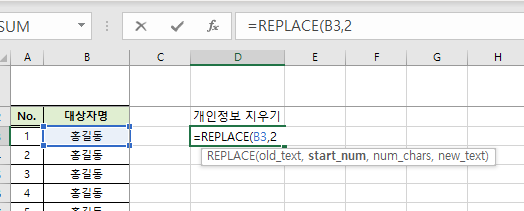
지금부터 예시로 작성을 해보도록 하겠습니다 일단 개인정보를 지우고 싶은 셀을 선택을 해줍니다. 그리고 몇번째 문자열부터 삭제가 되길 원하는 숫자를 쓰시면 되는데요. 보통 이름의 경우는 성이 한글자니까 ‘2’를 쓰시면 됩니다. 하지만 이름만 개인정보가 아니다보니 각각 정보마다 숫자가 달라질텐데요. 그래서 셀 내용을 참고하셔서 작성을 하시면 될 듯 합니다.
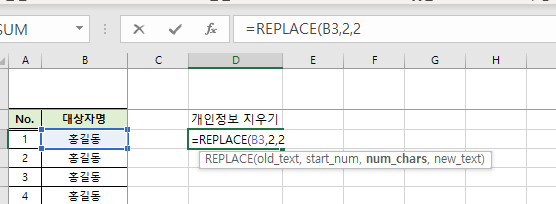
그리고 나서는 어디까지 문자를 대체할 것인가? 에 대한 내용으로 숫자를 작성해주시면 됩니다. 이름은 역시 보통은 3글자이나 꼭 그런 것은 아니라서 넉넉하게 숫자를 적어주시면 됩니다. 5-6을 쓴다고 해서 3글자인 이름이 5-6글자로 대체가 되지는 않기 때문에 가장 긴 이름을 커버할 수 있을 정도로 크게 써주셔서 됩니다.

이제 대체되는 문자를 작성해서 넣어주시면 됩니다. “”이렇게 큰 따옴표 안으로 문자를 넣어주시면 되는데요. 보통은 *이라는 문자를 작성하겠죠? 그리고 대체되는 문자는 대체할 문자 만큼의 숫자로 작성해주셔야 합니다. 2글자를 대체할라면 **을, 4글자를 대체하려면 ****, 이렇게 작성해주셔야 합니다.
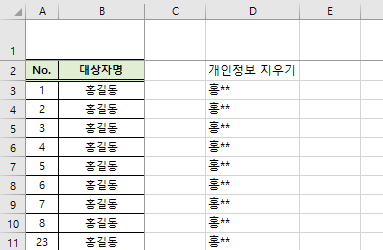
그럼 이렇게 완성이 됩니다. 여기서 드래그를 통해 복사를 해주시면 나머지 셀도 마무리가 되겠죠.
2. 전화번호 대체하기
추가적으로 이름이 아닌 전화번호를 대체할 때 어떻게 할 것인가를 생각해볼 수도 있습니다 이때는 꼭 같습니다. Replace로 선택을 해주시면 되는데요. 위의 수식은 중간만 대체하려고 만든 수식입니다. 010-이니깐 시작 숫자는 5번째 부터, 중간 4글자만 대체할 것이니깐 숫자 4, 그리고 마지막으로 대체되는 문자는 “****”입니다. 그럼 위와 같이 중간만 대체가 됩니다.
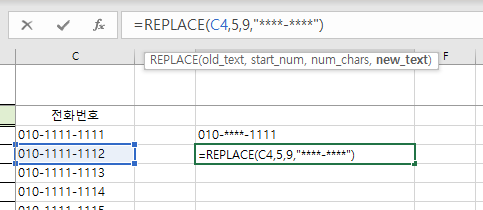
만약 010-뒤에 모두를 대체하고 싶다라고 하시면 이렇게 하시면 됩니다. 숫자 5, 9, “****-****” 입니다. -를 문자로 인식을 하기 때문에 이 부분을 숫자로 계산을 해서 넣어주셔야 합니다. 그리고 문자를 대체할 때도 -를 넣어주셔야 전화번호처럼 완성이 됨을 알 수가 있습니다.
3. 마무리
이렇게 엑셀 숫자, 문자, 전화번호 등 개인정보 대체하는 방법에 대해 알아보았습니다. 방법 자체는 어렵지 않습니다. 엑셀이라고 하는게 수식을 몰라서 어려운 것이지 알면 생각보다 쉬운 경우들이 종종 있더라구요. 그러한 부분을 참고해서 작성하시면 될 듯 합니다.
** 요약
- =replace(셀선택, 시작숫자, 대체문자숫자, “대체문자”)
- 숫자는 지우고 싶은 셀데이터 문자를 계산해서
- 이름은 보통 =replace(선택셀, 2,2,”**”)
- 전화번호는 =replace(선택셀, 5,4,”****), =replace(선택셀, 5,9,”****-****”) 로 작성
끝!




최근댓글